使用WinHex手工恢复MBR Word 文档
用WinHex直接修改磁盘分区表找回丢失的分区(另附分区表知识)MicrosoftWord文档

⽤WinHex直接修改磁盘分区表找回丢失的分区(另附分区表知识)MicrosoftWord⽂档⽤WinHex直接修改磁盘分区表找回丢失的分区(另附分区表知识)⽤WinHex直接修改磁盘分区表找回丢失的分区(另附分区表知识)1. MBR(主引导记录)and Partition Table(分区表)MBR是磁盘第⼀个扇区,CHS地址是0柱⾯,0磁头,1扇区;LBA地址是0。
布局如下:[1] 0x01FE是55,0x01FF是AA。
3. 修复过程理解了MBR和Partition Table,修复思路就很清晰了。
我的数据分区⼤概是占⽤250G硬盘的后180G,所以从硬盘头六分之⼀的位置开始,搜索分区表的明显标志0x55AA。
WinHex的⽅便的搜索功能还可以设置只搜索存在于整数倍于512字节块的末尾的0x55AA,速度快很多。
每找到⼀个最后两字节为0x55AA 的扇区,就分析4个分区表项是不是合理的,以及它所描述的分区⼤⼩,终于找到⼀个扇区,含有⼀个分区表项,⼤⼩180G,哈哈,肯定就是它了。
这个扇区肯定就是扩展分区的起始扇区,它含有的那个分区表项肯定就是它唯⼀包含的⼀个逻辑分区了。
在MBR中创建⼀条属性为扩展分区(05)的分区表项,填⼊其他相关位置信息,以描述刚才找到的这个扩展分区:CHS起始位置:⼀般是逻辑分区表项中的CHS起始位置,把磁头数改为0。
CHS结束位置:照抄逻辑分区表项中的CHS结束位置。
LBA偏移量,写⼊那个扩展分区相对磁盘起始位置的扇区偏移量。
分区⼤⼩:应该是逻辑分区表项中逻辑分区⼤⼩加上63个扇区。
存盘,运⾏Windows管理⼯具,查看磁盘信息,数据分区赫然在⽬。
:)4. 备份MBR终于找回我的电影和mp3了,激动啊。
赶紧做个备份。
MBR本来没有第⼆份拷贝,不像FAT,所以⽤winhex把MBR复制⼀份到磁盘最后⼀个扇区,这个扇区⼀般不可能被⽤到。
好了,再也不怕你硬盘掉电了。
相信听说过硬盘MBR、硬盘分区表、DBR的朋友⼀定都不少。
使用winhex修复优盘的MBR数据
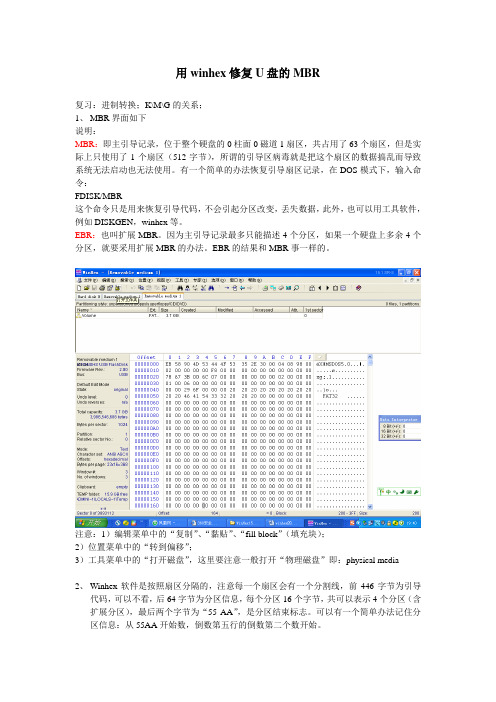
用winhex修复U盘的MBR复习:进制转换;K\M\G的关系;1、MBR界面如下说明:MBR:即主引导记录,位于整个硬盘的0柱面0磁道1扇区,共占用了63个扇区,但是实际上只使用了1个扇区(512字节),所谓的引导区病毒就是把这个扇区的数据搞乱而导致系统无法启动也无法使用。
有一个简单的办法恢复引导扇区记录,在DOS模式下,输入命令:FDISK/MBR这个命令只是用来恢复引导代码,不会引起分区改变,丢失数据,此外,也可以用工具软件,例如DISKGEN,winhex等。
EBR:也叫扩展MBR。
因为主引导记录最多只能描述4个分区,如果一个硬盘上多余4个分区,就要采用扩展MBR的办法。
EBR的结果和MBR事一样的。
注意:1)编辑菜单中的“复制”、“黏贴”、“fill block”(填充块);2)位置菜单中的“转到偏移”;3)工具菜单中的“打开磁盘”,这里要注意一般打开“物理磁盘”即:physical media2、Winhex软件是按照扇区分隔的,注意每一个扇区会有一个分割线,前446字节为引导代码,可以不看,后64字节为分区信息,每个分区16个字节,共可以表示4个分区(含扩展分区),最后两个字节为“55 AA”,是分区结束标志。
可以有一个简单办法记住分区信息:从55AA开始数,倒数第五行的倒数第二个数开始。
3、从55AA开始数,倒数第五行的倒数第二个数为“80”就意味着这个分区时可以启动的,否则不可以启动。
4、从55AA开始数,倒数第四行的第三个数,是表示分区性质的。
5、从55AA开始数,倒数第四行的倒数第三个数开始有四个数,按照倒的顺序排列,是表示这个分区的大小的,例如:B9 97 6C 03,实际上是:03 6C 97 B9,用“附件”中的“计算器”把他化为十进制,为57448377,这个表示扇区数目,一个扇区是512个字节,所以还要乘以512,即:57448377 X 521=29413569024字节,1G=1073741824字节,所以,29413569024字节=29.4G,也就是说这个分区大小是29.4G。
WINHEX手工恢复分区表教程
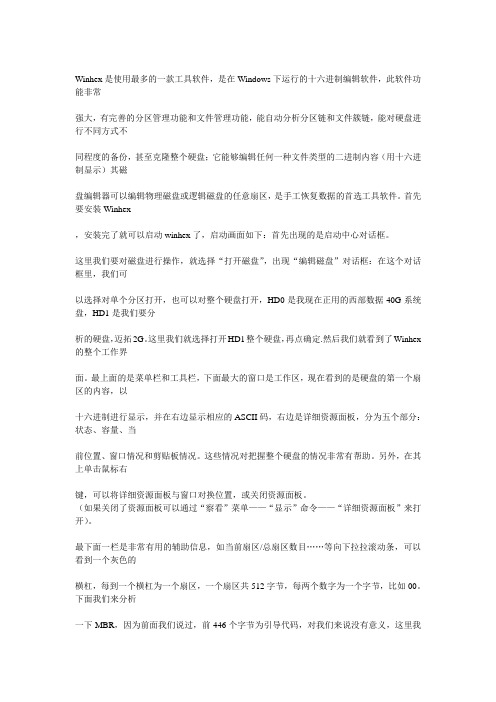
Winhex是使用最多的一款工具软件,是在Windows下运行的十六进制编辑软件,此软件功能非常强大,有完善的分区管理功能和文件管理功能,能自动分析分区链和文件簇链,能对硬盘进行不同方式不同程度的备份,甚至克隆整个硬盘;它能够编辑任何一种文件类型的二进制内容(用十六进制显示)其磁盘编辑器可以编辑物理磁盘或逻辑磁盘的任意扇区,是手工恢复数据的首选工具软件。
首先要安装Winhex,安装完了就可以启动winhex了,启动画面如下:首先出现的是启动中心对话框。
这里我们要对磁盘进行操作,就选择“打开磁盘”,出现“编辑磁盘”对话框:在这个对话框里,我们可以选择对单个分区打开,也可以对整个硬盘打开,HD0是我现在正用的西部数据40G系统盘,HD1是我们要分析的硬盘,迈拓2G。
这里我们就选择打开HD1整个硬盘,再点确定.然后我们就看到了Winhex 的整个工作界面。
最上面的是菜单栏和工具栏,下面最大的窗口是工作区,现在看到的是硬盘的第一个扇区的内容,以十六进制进行显示,并在右边显示相应的ASCII码,右边是详细资源面板,分为五个部分:状态、容量、当前位置、窗口情况和剪贴板情况。
这些情况对把握整个硬盘的情况非常有帮助。
另外,在其上单击鼠标右键,可以将详细资源面板与窗口对换位置,或关闭资源面板。
(如果关闭了资源面板可以通过“察看”菜单——“显示”命令——“详细资源面板”来打开)。
最下面一栏是非常有用的辅助信息,如当前扇区/总扇区数目……等向下拉拉滚动条,可以看到一个灰色的横杠,每到一个横杠为一个扇区,一个扇区共512字节,每两个数字为一个字节,比如00。
下面我们来分析一下MBR,因为前面我们说过,前446个字节为引导代码,对我们来说没有意义,这里我们只分析分区表中的64个字节。
分区表64个字节,一共可以描述4个分区表项,每一个分区表项可以描述一个主分区或一个扩展分区(比如上面的分区表,第一个分区表项描述主分区C盘,第二个分区表项描述扩展分区,第三第四个分区表项填零未用)每一个分区表项各占16个字节,各字节含义如下:(H表示16进制)字节位置内容及含义第1字节引导标志。
winhex数据恢复精华_图解_
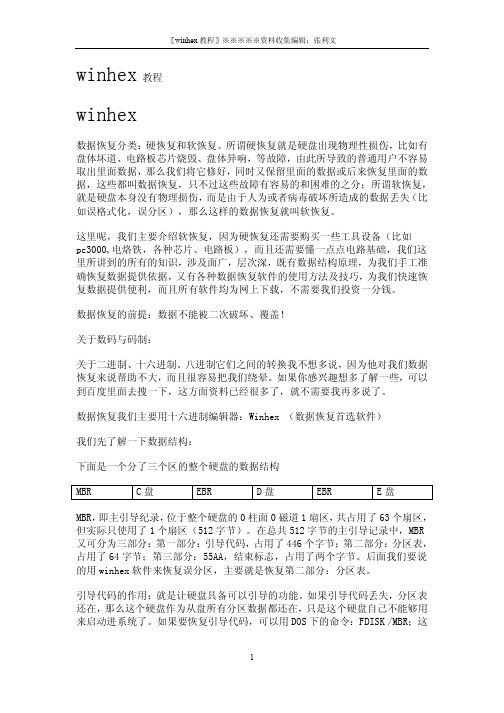
winhex教程winhex数据恢复分类:硬恢复和软恢复。
所谓硬恢复就是硬盘出现物理性损伤,比如有盘体坏道、电路板芯片烧毁、盘体异响,等故障,由此所导致的普通用户不容易取出里面数据,那么我们将它修好,同时又保留里面的数据或后来恢复里面的数据,这些都叫数据恢复,只不过这些故障有容易的和困难的之分;所谓软恢复,就是硬盘本身没有物理损伤,而是由于人为或者病毒破坏所造成的数据丢失(比如误格式化,误分区),那么这样的数据恢复就叫软恢复。
这里呢,我们主要介绍软恢复,因为硬恢复还需要购买一些工具设备(比如pc3000,电烙铁,各种芯片、电路板),而且还需要懂一点点电路基础,我们这里所讲到的所有的知识,涉及面广,层次深,既有数据结构原理,为我们手工准确恢复数据提供依据,又有各种数据恢复软件的使用方法及技巧,为我们快速恢复数据提供便利,而且所有软件均为网上下载,不需要我们投资一分钱。
数据恢复的前提:数据不能被二次破坏、覆盖!关于数码与码制:关于二进制、十六进制、八进制它们之间的转换我不想多说,因为他对我们数据恢复来说帮助不大,而且很容易把我们绕晕。
如果你感兴趣想多了解一些,可以到百度里面去搜一下,这方面资料已经很多了,就不需要我再多说了。
数据恢复我们主要用十六进制编辑器:Winhex (数据恢复首选软件)我们先了解一下数据结构:下面是一个分了三个区的整个硬盘的数据结构MBR C盘 EBR D盘 EBR E盘MBR,即主引导纪录,位于整个硬盘的0柱面0磁道1扇区,共占用了63个扇区,但实际只使用了1个扇区(512字节)。
在总共512字节的主引导记录中,MBR 又可分为三部分:第一部分:引导代码,占用了446个字节;第二部分:分区表,占用了64字节;第三部分:55AA,结束标志,占用了两个字节。
后面我们要说的用winhex软件来恢复误分区,主要就是恢复第二部分:分区表。
引导代码的作用:就是让硬盘具备可以引导的功能。
如果引导代码丢失,分区表还在,那么这个硬盘作为从盘所有分区数据都还在,只是这个硬盘自己不能够用来启动进系统了。
winhex超全图文使用教程

winhex教程winhex数据恢复分类:硬恢复和软恢复。
所谓硬恢复就是硬盘出现物理性损伤,比如有盘体坏道、电路板芯片烧毁、盘体异响,等故障,由此所导致的普通用户不容易取出里面数据,那么我们将它修好,同时又保留里面的数据或后来恢复里面的数据,这些都叫数据恢复,只不过这些故障有容易的和困难的之分;所谓软恢复,就是硬盘本身没有物理损伤,而是由于人为或者病毒破坏所造成的数据丢失(比如误格式化,误分区),那么这样的数据恢复就叫软恢复。
这里呢,我们主要介绍软恢复,因为硬恢复还需要购买一些工具设备(比如pc3000,电烙铁,各种芯片、电路板),而且还需要懂一点点电路基础,我们这里所讲到的所有的知识,涉及面广,层次深,既有数据结构原理,为我们手工准确恢复数据提供依据,又有各种数据恢复软件的使用方法及技巧,为我们快速恢复数据提供便利,而且所有软件均为网上下载,不需要我们投资一分钱。
数据恢复的前提:数据不能被二次破坏、覆盖!关于数码与码制:关于二进制、十六进制、八进制它们之间的转换我不想多说,因为他对我们数据恢复来说帮助不大,而且很容易把我们绕晕。
如果你感兴趣想多了解一些,可以到百度里面去搜一下,这方面资料已经很多了,就不需要我再多说了。
数据恢复我们主要用十六进制编辑器:Winhex (数据恢复首选软件)我们先了解一下数据结构:MBR,即主引导纪录,位于整个硬盘的0柱面0磁道1扇区,共占用了63个扇区,但实际只使用了1个扇区(512字节)。
在总共512字节的主引导记录中,MBR又可分为三部分:第一部分:引导代码,占用了446个字节;第二部分:分区表,占用了64字节;第三部分:55AA,结束标志,占用了两个字节。
后面我们要说的用winhex软件来恢复误分区,主要就是恢复第二部分:分区表。
引导代码的作用:就是让硬盘具备可以引导的功能。
如果引导代码丢失,分区表还在,那么这个硬盘作为从盘所有分区数据都还在,只是这个硬盘自己不能够用来启动进系统了。
使用winhex来恢复数据的方法

使用winhex来恢复数据的方法一、数据丢失的痛与恢复的希望。
1.1 数据丢失那可真是个让人头疼的事儿啊。
不管是误删了重要文件,还是硬盘出了故障,感觉就像丢了宝贝一样心急如焚。
不过呢,先别慌,咱还有winhex这个得力助手。
1.2 winhex就像是数据世界里的神奇小魔杖。
它功能强大,能在看似绝望的数据丢失状况下,给我们带来恢复数据的曙光。
二、winhex初了解。
2.1 winhex是啥呢?简单说,它就是一款专门用来处理十六进制数据的软件。
这听起来有点高大上,但实际操作起来也没那么难。
就像学骑自行车,一开始觉得难,上手了就顺溜了。
2.2 你得先把winhex安装好。
这就好比给战士配上武器,安装过程也不复杂,按照提示一步步来就行,别像没头苍蝇似的乱点。
三、开始用winhex恢复数据。
3.1 打开winhex后,首先要做的就是找到你丢失数据的存储设备。
这就如同在茫茫大海里寻找一艘沉船,得找准目标。
比如说你的数据在硬盘里丢了,那就找到对应的硬盘分区。
这一步可不能马虎,要是找错了地儿,那可就是竹篮打水一场空了。
3.2 接下来就是重头戏了。
winhex有个很厉害的功能叫磁盘克隆。
这就像做备份一样,把有问题的磁盘克隆一份。
这时候你得小心翼翼的,就像捧着个易碎的瓷器。
因为这个过程要是出了岔子,那恢复数据就更难了。
克隆完成后,就可以在克隆的副本上进行数据恢复操作。
3.3 查找丢失的数据片段。
这有点像大海捞针,但winhex有它的办法。
它可以通过分析十六进制数据的特征,找到那些可能是你丢失文件的部分。
这就要求你得有点耐心,心急吃不了热豆腐嘛。
有时候可能要花费一些时间去比对和查找,但只要坚持,往往就能找到那些“失踪”的数据。
3.4 恢复数据的时候,也要注意一些细节。
比如说数据的完整性,可不能只恢复个半拉子工程。
要确保恢复出来的数据是可用的,就像检查一件修好的东西是不是真的修好了一样。
四、数据恢复后的检查与预防。
4.1 数据恢复成功后,可别以为就万事大吉了。
winhex数据恢复完整图文教程.docx
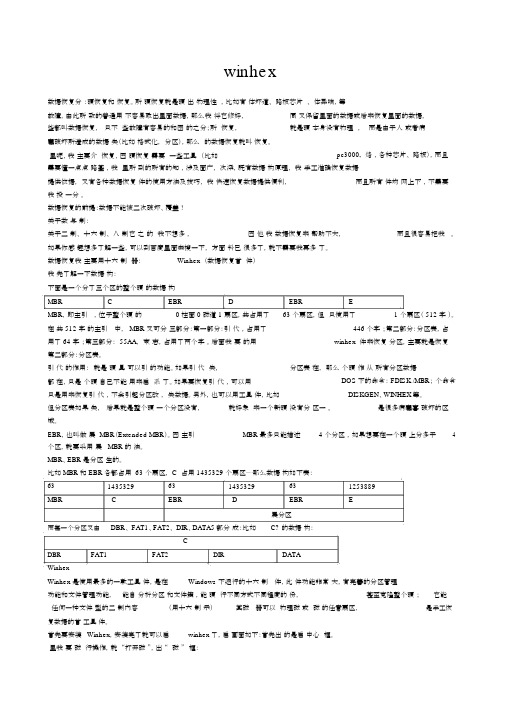
winhex数据恢复分:硬恢复和恢复。
所硬恢复就是硬出物理性,比如有体坏道、路板芯片、体异响,等故障,由此所致的普通用不容易取出里面数据,那么我将它修好,同又保留里面的数据或后来恢复里面的数据,些都叫数据恢复,只不些故障有容易的和困的之分;所恢复,就是硬本身没有物理,而是由于人或者病毒破坏所造成的数据失(比如格式化,分区),那么的数据恢复就叫恢复。
里呢,我主要介恢复,因硬恢复需要一些工具(比如pc3000, 烙,各种芯片、路板),而且需要懂一点点路基,我里所到的所有的知,涉及面广,次深,既有数据构原理,我手工准确恢复数据提供依据,又有各种数据恢复件的使用方法及技巧,我快速恢复数据提供便利,而且所有件均网上下,不需要我投一分。
数据恢复的前提:数据不能被二次破坏、覆盖!关于数与制:关于二制、十六制、八制它之的我不想多,因他我数据恢复来帮助不大,而且很容易把我。
如果你感趣想多了解一些,可以到百度里面去搜一下,方面料已很多了,就不需要我再多了。
数据恢复我主要用十六制器:Winhex (数据恢复首件)我先了解一下数据构:下面是一个分了三个区的整个硬的数据构MBR C EBR D EBR EMBR,即主引,位于整个硬的0 柱面 0 磁道 1 扇区,共占用了63 个扇区,但只使用了 1 个扇区( 512 字)。
在共 512 字的主引中, MBR又可分三部分:第一部分:引代,占用了446 个字;第二部分:分区表,占用了 64 字;第三部分: 55AA,束志,占用了两个字。
后面我要的用winhex 件来恢复分区,主要就是恢复第二部分:分区表。
引代的作用:就是硬具可以引的功能。
如果引代失,分区表在,那么个硬作从所有分区数据都在,只是个硬自己不能用来启系了。
如果要恢复引代,可以用DOS下的命令: FDISK /MBR;个命令只是用来恢复引代,不会引起分区改,失数据。
另外,也可以用工具件,比如DISKGEN、WINHEX等。
(完整版)winhex-教程-+应用+数据恢复-Doc文件恢复-MBR、EBR、DBR

winhex 教程+应用+数据恢复-Doc文件恢复-MBR、EBR、DBR字节位置内容及含义第1字节引导标志。
若值为80H表示活动分区;若值为00H表示非活动分区。
第2、3、4字节本分区的起始磁头号、扇区号、柱面号第5字节分区类型符:00H——表示该分区未用06H——FAT16基本分区0BH——FAT32基本分区05H——扩展分区07H——NTFS分区0FH——(LBA模式)扩展分区83H—— Linux分区第6、7、8字节本分区的结束磁头号、扇区号、柱面号第9、10、11、12字节本分区之前已用了的扇区数第13、14、15、16字节本分区的总扇区数1、什么是逻辑驱动?2、什么是物理驱动器?3、怎么搜索MBR、EBR、DBR?MBR、EBR、DBR他们都是以55AA结尾在winhex中搜索16进制:55AA 偏移512=510(1)搜索DBR的标志:FAT16的DBR:EB 3C 90 没有备份的DBRFAT32的DBR:EB 58 90 (备份的DBR)在该分区的第6扇区NTFS的DBR: EB 52 90 (备份的DBR)在该分区的最后一个扇区判别MBR的方法:MBR就在LBA第一个扇区,打开物理硬盘,第一个扇区就是了。
MBR的分区表在1BE 偏移往后到1FD,共64个字节,每项16个字节。
1FE-1FF就是“55 AA”判别EBR的方法:EBR的结构和MBR的结构是一样的,在倒数第五行倒数第二个字节应该是00 01,并且前446个字节应该是0(2)查找DBR 可以通过搜索本分区的EBR去找DBR.可以搜索EBR,定位DBR.DBR相对于EBR后63号扇区。
(3)当某分区的DBR坏了,就提示:未格式化 这个时候用winhex打开逻辑盘,就打不开。
我们只有通过打开物理驱动器,然后跳转到该分区。
就可以查看DBR是否被破坏了。
可物理驱动器的模式是从"0"扇区开始描述系统而逻辑驱动模式是从系统的DBR开始描述系统(从第64扇区开始描述).用winhex 做U盘免疫AUTO.INF用WinHex制作无法修改的AutoRun.inf文件 在我们日常工作中,经常需要使用闪存(也称为U盘或者优盘)主要是AutoRun.inf 文件在起作用,我们可以使用WinHex解决这一问题。
WinHex数据恢复图文教程
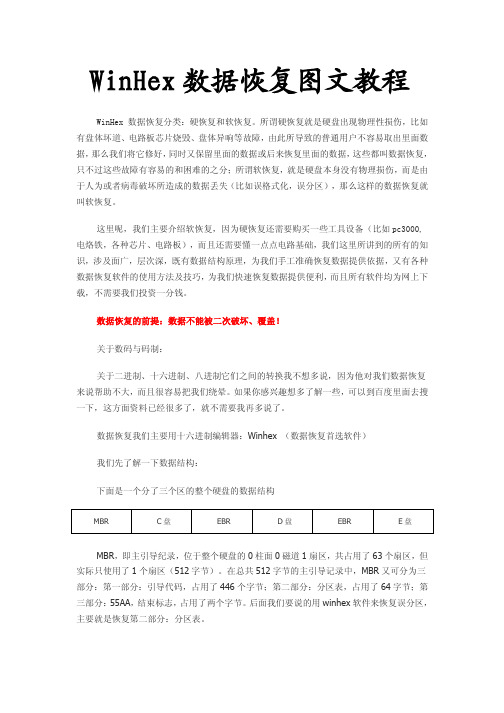
WinHex数据恢复图文教程WinHex 数据恢复分类:硬恢复和软恢复。
所谓硬恢复就是硬盘出现物理性损伤,比如有盘体坏道、电路板芯片烧毁、盘体异响等故障,由此所导致的普通用户不容易取出里面数据,那么我们将它修好,同时又保留里面的数据或后来恢复里面的数据,这些都叫数据恢复,只不过这些故障有容易的和困难的之分;所谓软恢复,就是硬盘本身没有物理损伤,而是由于人为或者病毒破坏所造成的数据丢失(比如误格式化,误分区),那么这样的数据恢复就叫软恢复。
这里呢,我们主要介绍软恢复,因为硬恢复还需要购买一些工具设备(比如pc3000,电烙铁,各种芯片、电路板),而且还需要懂一点点电路基础,我们这里所讲到的所有的知识,涉及面广,层次深,既有数据结构原理,为我们手工准确恢复数据提供依据,又有各种数据恢复软件的使用方法及技巧,为我们快速恢复数据提供便利,而且所有软件均为网上下载,不需要我们投资一分钱。
数据恢复的前提:数据不能被二次破坏、覆盖!关于数码与码制:关于二进制、十六进制、八进制它们之间的转换我不想多说,因为他对我们数据恢复来说帮助不大,而且很容易把我们绕晕。
如果你感兴趣想多了解一些,可以到百度里面去搜一下,这方面资料已经很多了,就不需要我再多说了。
数据恢复我们主要用十六进制编辑器:Winhex (数据恢复首选软件)我们先了解一下数据结构:下面是一个分了三个区的整个硬盘的数据结构MBR C盘EBR D盘EBR E盘MBR,即主引导纪录,位于整个硬盘的0柱面0磁道1扇区,共占用了63个扇区,但实际只使用了1个扇区(512字节)。
在总共512字节的主引导记录中,MBR又可分为三部分:第一部分:引导代码,占用了446个字节;第二部分:分区表,占用了64字节;第三部分:55AA,结束标志,占用了两个字节。
后面我们要说的用winhex软件来恢复误分区,主要就是恢复第二部分:分区表。
引导代码的作用:就是让硬盘具备可以引导的功能。
WinHEX数据恢复教程--Partition Table

WinHEX数据恢复教程-- Partition Table 数据恢复的前提:数据不能被二次破坏、覆盖!数据恢复分类:硬恢复和软恢复。
所谓硬恢复就是硬盘出现物理性损伤,比如有盘体坏道、电路板芯片烧毁、盘体异响,等故障,由此所导致的普通用户不容易取出里面数据,那么我们将它修好,同时又保留里面的数据或后来恢复里面的数据,这些都叫数据恢复,只不过这些故障有容易的和困难的之分;所谓软恢复,就是硬盘本身没有物理损伤,而是由于人为或者病毒破坏所造成的数据丢失(比如误格式化,误分区),那么这样的数据恢复就叫软恢复。
关于数码与码制:关于二进制、十六进制、八进制它们之间的转换我不想多说,因为他对我们数据恢复来说帮助不大,而且很容易把我们绕晕。
如果你感兴趣想多了解一些,可以到百度里面去搜一下,这方面资料已经很多了,就不需要我再多说了。
数据恢复我们主要用十六进制编辑器:WinHEX (数据恢复首选软件)我们先了解一下数据结构:下面是一个分了三个区的整个硬盘的数据结构MBR C盘EBR D盘EBR E盘MBR,即主引导纪录,位于整个硬盘的0柱面0磁道1扇区,共占用了63个扇区,但实际只使用了1个扇区(512字节)。
在总共512字节的主引导记录中,MBR又可分为三部分:第一部分:引导代码,占用了446个字节;第二部分:分区表,占用了64字节;第三部分:55AA,结束标志,占用了两个字节。
后面我们要说的用winhex软件来恢复误分区,主要就是恢复第二部分:分区表。
引导代码的作用:就是让硬盘具备可以引导的功能。
如果引导代码丢失,分区表还在,那么这个硬盘作为从盘所有分区数据都还在,只是这个硬盘自己不能够用来启动进系统了。
如果要恢复引导代码,可以用DOS下的命令:FDISK /MBR;这个命令只是用来恢复引导代码,不会引起分区改变,丢失数据。
另外,也可以用工具软件,比如DISKGEN、WINHEX等。
但分区表如果丢失,后果就是整个硬盘一个分区没有,就好象刚买来一个新硬盘没有分过区一样。
实验2 手工恢复硬盘分区表
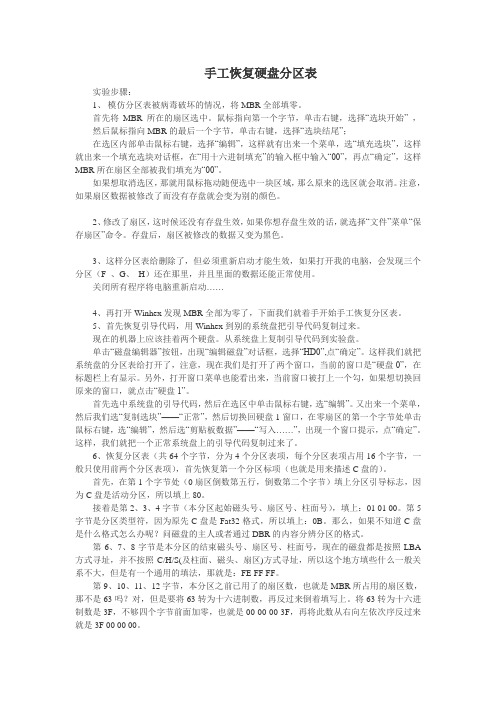
手工恢复硬盘分区表实验步骤:1、模仿分区表被病毒破坏的情况,将MBR全部填零。
首先将MBR所在的扇区选中。
鼠标指向第一个字节,单击右键,选择“选块开始” ,然后鼠标指向MBR的最后一个字节,单击右键,选择“选块结尾”;在选区内部单击鼠标右键,选择“编辑”,这样就有出来一个菜单,选“填充选块”,这样就出来一个填充选块对话框,在“用十六进制填充”的输入框中输入“00”,再点“确定”,这样MBR所在扇区全部被我们填充为“00”。
如果想取消选区,那就用鼠标拖动随便选中一块区域,那么原来的选区就会取消。
注意,如果扇区数据被修改了而没有存盘就会变为别的颜色。
2、修改了扇区,这时候还没有存盘生效,如果你想存盘生效的话,就选择“文件”菜单“保存扇区”命令。
存盘后,扇区被修改的数据又变为黑色。
3、这样分区表给删除了,但必须重新启动才能生效,如果打开我的电脑,会发现三个分区(F 、G、H)还在那里,并且里面的数据还能正常使用。
关闭所有程序将电脑重新启动……4、再打开Winhex发现MBR全部为零了,下面我们就着手开始手工恢复分区表。
5、首先恢复引导代码,用Winhex到别的系统盘把引导代码复制过来。
现在的机器上应该挂着两个硬盘。
从系统盘上复制引导代码到实验盘。
单击“磁盘编辑器”按钮,出现“编辑磁盘”对话框,选择“HD0”,点“确定”。
这样我们就把系统盘的分区表给打开了,注意,现在我们是打开了两个窗口,当前的窗口是“硬盘0”,在标题栏上有显示。
另外,打开窗口菜单也能看出来,当前窗口被打上一个勾,如果想切换回原来的窗口,就点击“硬盘1”。
首先选中系统盘的引导代码,然后在选区中单击鼠标右键,选“编辑”。
又出来一个菜单,然后我们选“复制选块”——“正常”,然后切换回硬盘1窗口,在零扇区的第一个字节处单击鼠标右键,选“编辑”,然后选“剪贴板数据”——“写入……”,出现一个窗口提示,点“确定”。
这样,我们就把一个正常系统盘上的引导代码复制过来了。
使用WinHex手工恢复MBR Word 文档
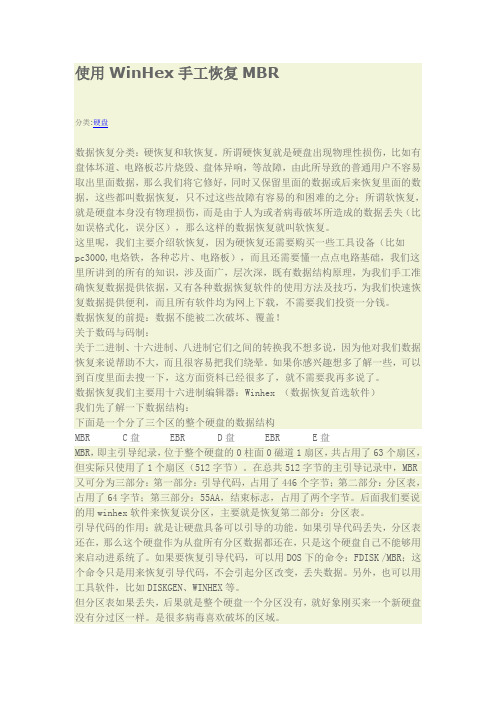
使用WinHex手工恢复MBR分类:硬盘数据恢复分类:硬恢复和软恢复。
所谓硬恢复就是硬盘出现物理性损伤,比如有盘体坏道、电路板芯片烧毁、盘体异响,等故障,由此所导致的普通用户不容易取出里面数据,那么我们将它修好,同时又保留里面的数据或后来恢复里面的数据,这些都叫数据恢复,只不过这些故障有容易的和困难的之分;所谓软恢复,就是硬盘本身没有物理损伤,而是由于人为或者病毒破坏所造成的数据丢失(比如误格式化,误分区),那么这样的数据恢复就叫软恢复。
这里呢,我们主要介绍软恢复,因为硬恢复还需要购买一些工具设备(比如pc3000,电烙铁,各种芯片、电路板),而且还需要懂一点点电路基础,我们这里所讲到的所有的知识,涉及面广,层次深,既有数据结构原理,为我们手工准确恢复数据提供依据,又有各种数据恢复软件的使用方法及技巧,为我们快速恢复数据提供便利,而且所有软件均为网上下载,不需要我们投资一分钱。
数据恢复的前提:数据不能被二次破坏、覆盖!关于数码与码制:关于二进制、十六进制、八进制它们之间的转换我不想多说,因为他对我们数据恢复来说帮助不大,而且很容易把我们绕晕。
如果你感兴趣想多了解一些,可以到百度里面去搜一下,这方面资料已经很多了,就不需要我再多说了。
数据恢复我们主要用十六进制编辑器:Winhex (数据恢复首选软件)我们先了解一下数据结构:下面是一个分了三个区的整个硬盘的数据结构MBR C盘EBR D盘EBR E盘MBR,即主引导纪录,位于整个硬盘的0柱面0磁道1扇区,共占用了63个扇区,但实际只使用了1个扇区(512字节)。
在总共512字节的主引导记录中,MBR 又可分为三部分:第一部分:引导代码,占用了446个字节;第二部分:分区表,占用了64字节;第三部分:55AA,结束标志,占用了两个字节。
后面我们要说的用winhex软件来恢复误分区,主要就是恢复第二部分:分区表。
引导代码的作用:就是让硬盘具备可以引导的功能。
用WinHex手工恢复硬盘分区表
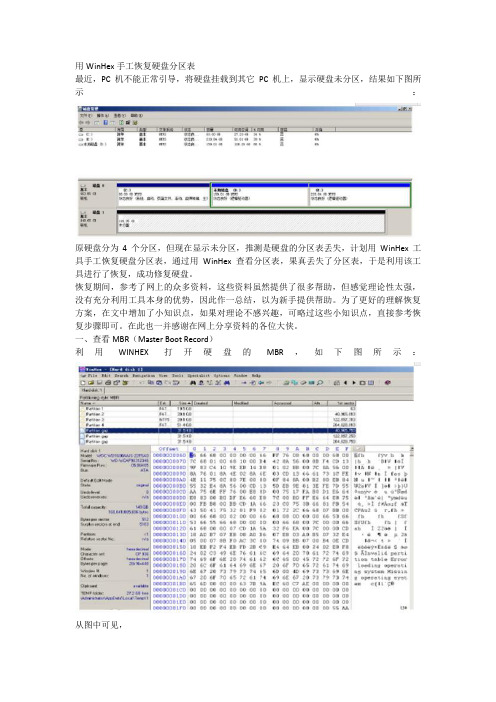
用WinHex手工恢复硬盘分区表最近,PC机不能正常引导,将硬盘挂载到其它PC机上,显示硬盘未分区,结果如下图所示:原硬盘分为4个分区,但现在显示未分区,推测是硬盘的分区表丢失,计划用WinHex工具手工恢复硬盘分区表,通过用WinHex查看分区表,果真丢失了分区表,于是利用该工具进行了恢复,成功修复硬盘。
恢复期间,参考了网上的众多资料,这些资料虽然提供了很多帮助,但感觉理论性太强,没有充分利用工具本身的优势,因此作一总结,以为新手提供帮助。
为了更好的理解恢复方案,在文中增加了小知识点,如果对理论不感兴趣,可略过这些小知识点,直接参考恢复步骤即可。
在此也一并感谢在网上分享资料的各位大侠。
一、查看MBR(Master Boot Record)利用WINHEX打开硬盘的MBR,如下图所示:从图中可见,1、第1扇区的55AA前的64个字节全为0,表明分区表信息丢失。
2、在最上边的栏中的可以看到分区信息,包括分区名称、类型、大小、该分区的首扇区等信息,这些将帮助我们迅速地恢复硬盘分区。
小知识1:MBR(Master Boot Recorder)、DPT(Disk Partition Table)MBR位于磁盘的第一个扇区,CHS地址是0柱面,0磁头,1扇区,共占用63个扇区,实际上只使用1扇区;其布局如下:DPT中定义的分区包括主分区和扩展分区,主分区+扩展分区总共不能超过4个。
所谓主分区是指DPT中包含能够被系统的磁盘分区,一个硬盘主分区至少有1个,最多4个,它是可以设置为活动的,即可以引导操作系统。
一个硬盘只能有一个活动分区。
扩展分区并不能被系统直接使用,它的作用是突破DPT中只能定义四个分区限制的,可以没有,最多1个。
对于windows系统,一般分为一个主分区,一个扩展分区。
(本文介绍的方法也是针对这种情况,对硬盘分区表进行恢复)。
其做法:定义完主分区之后,将多余的容量定义为扩展分区,指定该分区的起始位置,根据起始位置指向硬盘的某一扇区,称作扩展MBR(EBR),在其中定义下一个分区表。
winhex数据恢复精华(图解)
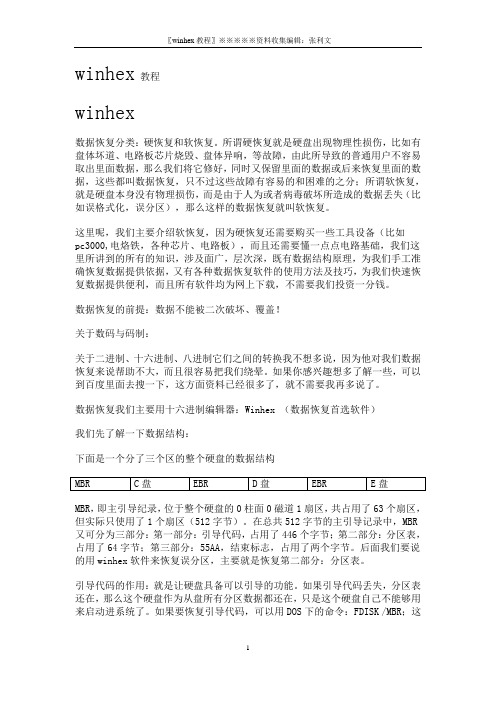
winhex教程winhex数据恢复分类:硬恢复和软恢复。
所谓硬恢复就是硬盘出现物理性损伤,比如有盘体坏道、电路板芯片烧毁、盘体异响,等故障,由此所导致的普通用户不容易取出里面数据,那么我们将它修好,同时又保留里面的数据或后来恢复里面的数据,这些都叫数据恢复,只不过这些故障有容易的和困难的之分;所谓软恢复,就是硬盘本身没有物理损伤,而是由于人为或者病毒破坏所造成的数据丢失(比如误格式化,误分区),那么这样的数据恢复就叫软恢复。
这里呢,我们主要介绍软恢复,因为硬恢复还需要购买一些工具设备(比如pc3000,电烙铁,各种芯片、电路板),而且还需要懂一点点电路基础,我们这里所讲到的所有的知识,涉及面广,层次深,既有数据结构原理,为我们手工准确恢复数据提供依据,又有各种数据恢复软件的使用方法及技巧,为我们快速恢复数据提供便利,而且所有软件均为网上下载,不需要我们投资一分钱。
数据恢复的前提:数据不能被二次破坏、覆盖!关于数码与码制:关于二进制、十六进制、八进制它们之间的转换我不想多说,因为他对我们数据恢复来说帮助不大,而且很容易把我们绕晕。
如果你感兴趣想多了解一些,可以到百度里面去搜一下,这方面资料已经很多了,就不需要我再多说了。
数据恢复我们主要用十六进制编辑器:Winhex (数据恢复首选软件)我们先了解一下数据结构:下面是一个分了三个区的整个硬盘的数据结构MBR,即主引导纪录,位于整个硬盘的0柱面0磁道1扇区,共占用了63个扇区,但实际只使用了1个扇区(512字节)。
在总共512字节的主引导记录中,MBR 又可分为三部分:第一部分:引导代码,占用了446个字节;第二部分:分区表,占用了64字节;第三部分:55AA,结束标志,占用了两个字节。
后面我们要说的用winhex软件来恢复误分区,主要就是恢复第二部分:分区表。
引导代码的作用:就是让硬盘具备可以引导的功能。
如果引导代码丢失,分区表还在,那么这个硬盘作为从盘所有分区数据都还在,只是这个硬盘自己不能够用来启动进系统了。
winhex-教程-+应用+数据恢复-Doc文件恢复-MBR、EBR、DBR
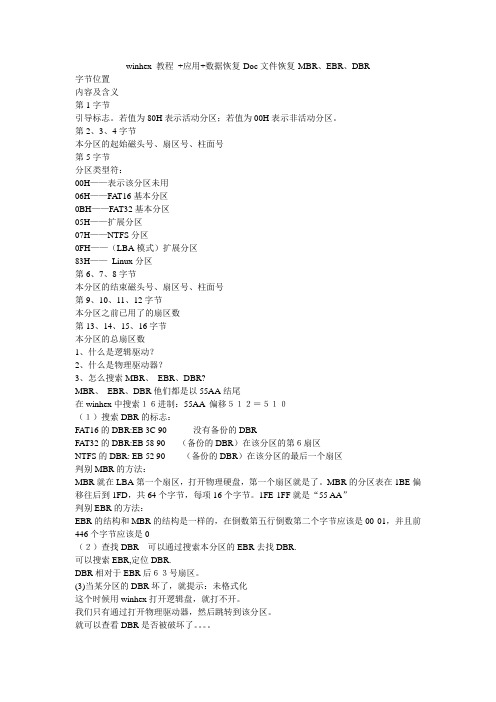
winhex 教程+应用+数据恢复-Doc文件恢复-MBR、EBR、DBR字节位置内容及含义第1字节引导标志。
若值为80H表示活动分区;若值为00H表示非活动分区。
第2、3、4字节本分区的起始磁头号、扇区号、柱面号第5字节分区类型符:00H——表示该分区未用06H——FAT16基本分区0BH——FAT32基本分区05H——扩展分区07H——NTFS分区0FH——(LBA模式)扩展分区83H——Linux分区第6、7、8字节本分区的结束磁头号、扇区号、柱面号第9、10、11、12字节本分区之前已用了的扇区数第13、14、15、16字节本分区的总扇区数1、什么是逻辑驱动?2、什么是物理驱动器?3、怎么搜索MBR、EBR、DBR?MBR、EBR、DBR他们都是以55AA结尾在winhex中搜索16进制:55AA 偏移512=510(1)搜索DBR的标志:FAT16的DBR:EB 3C 90没有备份的DBRFAT32的DBR:EB 58 90 (备份的DBR)在该分区的第6扇区NTFS的DBR: EB 52 90(备份的DBR)在该分区的最后一个扇区判别MBR的方法:MBR就在LBA第一个扇区,打开物理硬盘,第一个扇区就是了。
MBR的分区表在1BE偏移往后到1FD,共64个字节,每项16个字节。
1FE-1FF就是“55 AA”判别EBR的方法:EBR的结构和MBR的结构是一样的,在倒数第五行倒数第二个字节应该是00 01,并且前446个字节应该是0(2)查找DBR可以通过搜索本分区的EBR去找DBR.可以搜索EBR,定位DBR.DBR相对于EBR后63号扇区。
(3)当某分区的DBR坏了,就提示:未格式化这个时候用winhex打开逻辑盘,就打不开。
我们只有通过打开物理驱动器,然后跳转到该分区。
就可以查看DBR是否被破坏了。
可物理驱动器的模式是从"0"扇区开始描述系统而逻辑驱动模式是从系统的DBR开始描述系统(从第64扇区开始描述).用winhex 做U盘免疫AUTO.INF用WinHex制作无法修改的AutoRun.inf文件在我们日常工作中,经常需要使用闪存(也称为U盘或者优盘)主要是AutoRun.inf文件在起作用,我们可以使用WinHex解决这一问题。
winhex数据恢复教程
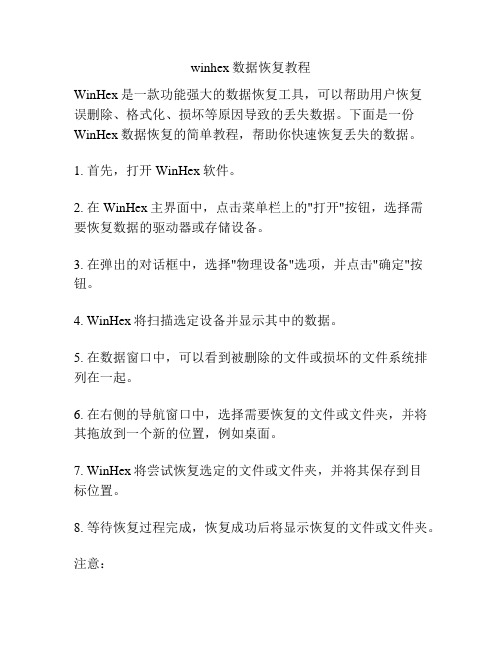
winhex数据恢复教程
WinHex是一款功能强大的数据恢复工具,可以帮助用户恢复
误删除、格式化、损坏等原因导致的丢失数据。
下面是一份WinHex数据恢复的简单教程,帮助你快速恢复丢失的数据。
1. 首先,打开WinHex软件。
2. 在WinHex主界面中,点击菜单栏上的"打开"按钮,选择需
要恢复数据的驱动器或存储设备。
3. 在弹出的对话框中,选择"物理设备"选项,并点击"确定"按钮。
4. WinHex将扫描选定设备并显示其中的数据。
5. 在数据窗口中,可以看到被删除的文件或损坏的文件系统排列在一起。
6. 在右侧的导航窗口中,选择需要恢复的文件或文件夹,并将其拖放到一个新的位置,例如桌面。
7. WinHex将尝试恢复选定的文件或文件夹,并将其保存到目
标位置。
8. 等待恢复过程完成,恢复成功后将显示恢复的文件或文件夹。
注意:
- 在进行数据恢复操作前,请确保已选择正确的设备。
选择错误设备可能会导致数据丢失。
- WinHex提供了强大的数据恢复功能,但并不能恢复所有丢失的数据。
在某些情况下,数据可能已经被覆盖或损坏,无法完全恢复。
- 如果你对数据恢复操作不熟悉,建议先在副本上进行操作,以防止意外损坏原始数据。
希望这个简单的WinHex数据恢复教程对你有所帮助,祝你成功恢复丢失的数据!。
如何使用WINHEX进行数据恢复
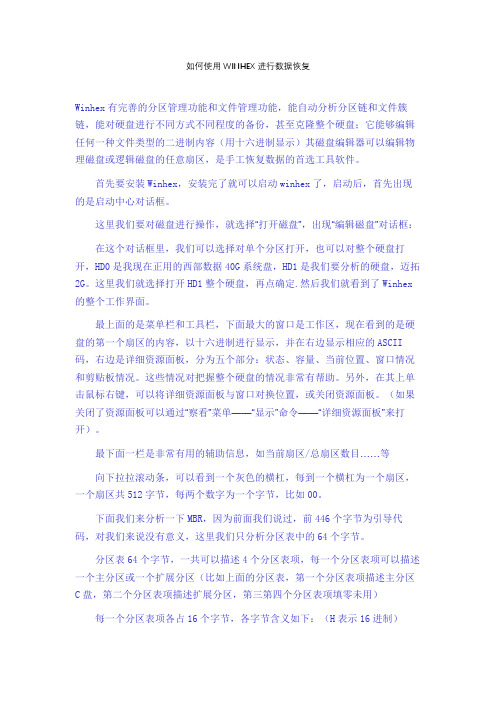
如何使用WINHEX进行数据恢复Winhex有完善的分区管理功能和文件管理功能,能自动分析分区链和文件簇链,能对硬盘进行不同方式不同程度的备份,甚至克隆整个硬盘;它能够编辑任何一种文件类型的二进制内容(用十六进制显示)其磁盘编辑器可以编辑物理磁盘或逻辑磁盘的任意扇区,是手工恢复数据的首选工具软件。
首先要安装Winhex,安装完了就可以启动winhex了,启动后,首先出现的是启动中心对话框。
这里我们要对磁盘进行操作,就选择“打开磁盘”,出现“编辑磁盘”对话框:在这个对话框里,我们可以选择对单个分区打开,也可以对整个硬盘打开,HD0是我现在正用的西部数据40G系统盘,HD1是我们要分析的硬盘,迈拓2G。
这里我们就选择打开HD1整个硬盘,再点确定.然后我们就看到了Winhex的整个工作界面。
最上面的是菜单栏和工具栏,下面最大的窗口是工作区,现在看到的是硬盘的第一个扇区的内容,以十六进制进行显示,并在右边显示相应的ASCII码,右边是详细资源面板,分为五个部分:状态、容量、当前位置、窗口情况和剪贴板情况。
这些情况对把握整个硬盘的情况非常有帮助。
另外,在其上单击鼠标右键,可以将详细资源面板与窗口对换位置,或关闭资源面板。
(如果关闭了资源面板可以通过“察看”菜单——“显示”命令——“详细资源面板”来打开)。
最下面一栏是非常有用的辅助信息,如当前扇区/总扇区数目……等向下拉拉滚动条,可以看到一个灰色的横杠,每到一个横杠为一个扇区,一个扇区共512字节,每两个数字为一个字节,比如00。
下面我们来分析一下MBR,因为前面我们说过,前446个字节为引导代码,对我们来说没有意义,这里我们只分析分区表中的64个字节。
分区表64个字节,一共可以描述4个分区表项,每一个分区表项可以描述一个主分区或一个扩展分区(比如上面的分区表,第一个分区表项描述主分区C 盘,第二个分区表项描述扩展分区,第三第四个分区表项填零未用)每一个分区表项各占16个字节,各字节含义如下:(H表示16进制)字节位置内容及含义第1字节引导标志。
WinHex软件手动恢复误覆盖的Word文档
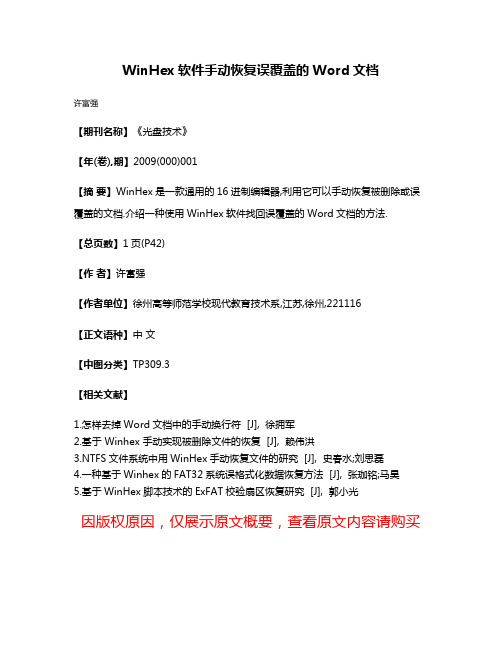
WinHex软件手动恢复误覆盖的Word文档
许富强
【期刊名称】《光盘技术》
【年(卷),期】2009(000)001
【摘要】WinHex是一款通用的16进制编辑器,利用它可以手动恢复被删除或误覆盖的文档.介绍一种使用WinHex软件找回误覆盖的Word文档的方法.
【总页数】1页(P42)
【作者】许富强
【作者单位】徐州高等师范学校现代教育技术系,江苏,徐州,221116
【正文语种】中文
【中图分类】TP309.3
【相关文献】
1.怎样去掉Word文档中的手动换行符 [J], 徐拥军
2.基于 Winhex 手动实现被删除文件的恢复 [J], 赖伟洪
3.NTFS文件系统中用WinHex手动恢复文件的研究 [J], 史春水;刘思磊
4.一种基于Winhex的FAT32系统误格式化数据恢复方法 [J], 张珈铭;马昊
5.基于WinHex脚本技术的ExFAT校验扇区恢复研究 [J], 郭小光
因版权原因,仅展示原文概要,查看原文内容请购买。
- 1、下载文档前请自行甄别文档内容的完整性,平台不提供额外的编辑、内容补充、找答案等附加服务。
- 2、"仅部分预览"的文档,不可在线预览部分如存在完整性等问题,可反馈申请退款(可完整预览的文档不适用该条件!)。
- 3、如文档侵犯您的权益,请联系客服反馈,我们会尽快为您处理(人工客服工作时间:9:00-18:30)。
使用WinHex手工恢复MBR分类:硬盘数据恢复分类:硬恢复和软恢复。
所谓硬恢复就是硬盘出现物理性损伤,比如有盘体坏道、电路板芯片烧毁、盘体异响,等故障,由此所导致的普通用户不容易取出里面数据,那么我们将它修好,同时又保留里面的数据或后来恢复里面的数据,这些都叫数据恢复,只不过这些故障有容易的和困难的之分;所谓软恢复,就是硬盘本身没有物理损伤,而是由于人为或者病毒破坏所造成的数据丢失(比如误格式化,误分区),那么这样的数据恢复就叫软恢复。
这里呢,我们主要介绍软恢复,因为硬恢复还需要购买一些工具设备(比如pc3000,电烙铁,各种芯片、电路板),而且还需要懂一点点电路基础,我们这里所讲到的所有的知识,涉及面广,层次深,既有数据结构原理,为我们手工准确恢复数据提供依据,又有各种数据恢复软件的使用方法及技巧,为我们快速恢复数据提供便利,而且所有软件均为网上下载,不需要我们投资一分钱。
数据恢复的前提:数据不能被二次破坏、覆盖!关于数码与码制:关于二进制、十六进制、八进制它们之间的转换我不想多说,因为他对我们数据恢复来说帮助不大,而且很容易把我们绕晕。
如果你感兴趣想多了解一些,可以到百度里面去搜一下,这方面资料已经很多了,就不需要我再多说了。
数据恢复我们主要用十六进制编辑器:Winhex (数据恢复首选软件)我们先了解一下数据结构:下面是一个分了三个区的整个硬盘的数据结构MBR C盘EBR D盘EBR E盘MBR,即主引导纪录,位于整个硬盘的0柱面0磁道1扇区,共占用了63个扇区,但实际只使用了1个扇区(512字节)。
在总共512字节的主引导记录中,MBR 又可分为三部分:第一部分:引导代码,占用了446个字节;第二部分:分区表,占用了64字节;第三部分:55AA,结束标志,占用了两个字节。
后面我们要说的用winhex软件来恢复误分区,主要就是恢复第二部分:分区表。
引导代码的作用:就是让硬盘具备可以引导的功能。
如果引导代码丢失,分区表还在,那么这个硬盘作为从盘所有分区数据都还在,只是这个硬盘自己不能够用来启动进系统了。
如果要恢复引导代码,可以用DOS下的命令:FDISK /MBR;这个命令只是用来恢复引导代码,不会引起分区改变,丢失数据。
另外,也可以用工具软件,比如DISKGEN、WINHEX等。
但分区表如果丢失,后果就是整个硬盘一个分区没有,就好象刚买来一个新硬盘没有分过区一样。
是很多病毒喜欢破坏的区域。
EBR,也叫做扩展MBR(Extended MBR)。
因为主引导记录MBR最多只能描述4个分区项,如果想要在一个硬盘上分多于4个区,就要采用扩展MBR的办法。
MBR、EBR是分区产生的。
比如MBR和EBR各都占用63个扇区,C盘占用1435329个扇区……那么数据结构如下表:63 1435329 63 1435329 63 1253889MBR C盘EBR D盘EBR E盘扩展分区而每一个分区又由DBR、FAT1、FAT2、DIR、DATA5部分组成:比如C 盘的数据结构:C 盘DBR FAT1 FAT2 DIR DATAWinhexWinhex是使用最多的一款工具软件,是在Windows下运行的十六进制编辑软件,此软件功能非常强大,有完善的分区管理功能和文件管理功能,能自动分析分区链和文件簇链,能对硬盘进行不同方式不同程度的备份,甚至克隆整个硬盘;它能够编辑任何一种文件类型的二进制内容(用十六进制显示)其磁盘编辑器可以编辑物理磁盘或逻辑磁盘的任意扇区,是手工恢复数据的首选工具软件。
首先要安装Winhex,安装完了就可以启动winhex了,启动画面如下:首先出现的是启动中心对话框。
这里我们要对磁盘进行操作,就选择“打开磁盘”,出现“编辑磁盘”对话框:这样,分区表中的第一个分区表项共十六个字节分析完毕,下面我们再来看看第二个分区表项(扩展分区)。
第1字节00:表示非活动分区第5字节05:表示扩展分区第9、10、11、12字节00 E7 15 00:本分区之前的扇区数(扩展分区前面也就是MBR和C盘,好像我们前面算过这个数?)同样,先将它反过来,就是00 15 E7 00 ,再转为十进制是1435392,看来我们前面真的算过这个数。
第13、14、15、16字节40 09 29 00:本分区的总扇区数。
也就是扩展分区的总扇区数。
转为十进制应该是2689344。
想一想,用这个数加上前面的1435392,不正好是整个硬盘的总扇区数4124736吗?这样,如果分区表被破坏,我们只要把这些数值都计算出来并填上,分区表不就恢复了?那么,这里我们为什么不分析第2、3、4字节(本分区的起始磁头号、扇区号、柱面号)和第6、7、8字节(本分区的结束磁头号、扇区号、柱面号)呢?这是因为C/H/S(柱面/磁头/扇区)是老式硬盘的寻址方式,这种寻址方式来管理硬盘效率很低;而现在几乎所有的硬盘都支持LBA(全称是Logic Block Address,即扇区的逻辑块地址)寻址方式,这种管理方式简单高效。
在LBA方式下,系统把所有的物理扇区都统一编号,按照从零到某个最大值排列,这样只用一个序数就确定了一个唯一的物理扇区。
小知识:具体一个硬盘有多少个LBA(扇区)不需要我们去记忆,因为用各种工具软件(如MHDD WINHEX等)都可以检测到。
我们只要知道个大概就行了:如10G 的硬盘大概有2000万个扇区;20G的硬盘大概有4000万个扇区;40G的硬盘大概有8000万个扇区……那么,2G的硬盘大概有400万个扇区。
那么,你可能要问了:如果要恢复分区表,这个起始磁头号、扇区号、柱面号还有结束磁头号、扇区号、柱面号应该怎么填呢?简单得很,在后面恢复分区表的时候我会告诉你,直接填,都不用计算。
还有兴趣来分析一下D盘的EBR吗?其实D盘的EBR和E盘的EBR我们不分析也罢,因为无非也是分区表,跟MBR 的结构是一样的,但却很容易把我们绕晕,又因为EBR一般不容易被破坏,所以我不建议分析EBR。
但如果你一定要分析,那就分析吧。
单击“访问”下拉按钮——“分区二”——“分区表”,直接就到1435392扇区,即D盘的分区表EBR。
第一个分区表项(D盘):第1个字节00:表示非活动分区第5个字节06:表示FAT16分区第9、10、11、12字节3F 00 00 00:本分区之前已用了的扇区数,也就是EBR 的数目,63个。
第13、14、15、16字节C1 E6 15 00:本分区的总扇区数,也就是D盘的扇区数,先反过来排列就是00 15 E6 C1,转为十进制就是1435329。
第二个分区表项(D盘后面的):第1个字节00:表示非活动分区第5个字节05:表示扩展分区第9、10、11、12字节00 E7 15 00:本分区之前已用了的扇区数,也就是D盘的EBR加D盘总共的大小, 63 1435329=1435392第13、14、15、16字节40 22 13 00:本分区的总扇区数,1253952,也就是E 盘的大小再加上一个EBR的数目。
单击“访问”下拉按钮——“分区三”——“分区表”,直接就到2870784扇区,即E盘的分区表EBR。
因为E盘后面没有分区了,所以没有第二个分区表项。
这里我们就不再研究了,有兴趣的话可以自己多备一块硬盘作从盘,然后自己分分区研究研究。
通过以上的研究我们总结一下,MBR在定义分区的时候,将多余的容量定义为扩展分区,指定该扩展分区的起止位置,根据起始位置指向硬盘的某一个扇区,作为下一个分区表项,接着在该扇区继续定义分区,如果只有一个分区,就定义该分区,然后结束;如果不止一个分区,就定义一个基本分区和一个扩展分区,扩展分区再指向下一个分区描述扇区,在该分区上按照上述原则继续定义分区,直至分区定义结束。
这些用来描述分区的扇区形成一个“分区链”,通过这个分区链,就可以描述所有的分区。
系统在启动时按照分区链的连接顺序查找分区,直至找出所有分区。
这个链显然是个开链结构,如果形成一个环,系统本身并不会去判断它,它只是按照这个链忠实的查找分区,而不进行任何额外的检测与处理。
所谓硬盘逻辑锁,就是让分区链形成一个环,这样系统在启动时就在分区表内循环,表现为系统无法引导,就是从软盘启动,也不能进入硬盘。
明白了其结构原理,解决这个问题就简单了,目前有很多种方法解决这个问题,后面我们还会讲到。
系统就是利用这种方法使一个硬盘分区后看起来象多个硬盘。
系统能够找到C盘以外的其他逻辑盘的唯一办法就是,沿着EBR所描述的分区链查找分区。
其实,通常情况下EBR是不会被破坏的,或者破坏的几率极低极低,通常情况下,都是只有MBR被破坏,那么这种情况下,我们只要把MBR的分区表64个字节复原,其他的分区顺着分区表所提供的链自然而然就出来了。
那么,如何才能将分区表复原呢?这就要通过计算结合Winhex强大的功能来实现了。
下面我们就来模仿分区表被病毒破坏的情况,将MBR全部填零。
我们首先将MBR 所在的扇区选中。
鼠标指向第一个字节,单击右键,选择“选块开始”然后鼠标指向MBR的最后一个字节,单击右键,选择“选块结尾”然后我们在选区内部单击鼠标右键,选择“编辑”这样就有出来一个菜单然后我们选“填充选块”,这样就出来一个填充选块对话框在“用十六进制填充”的输入框中输入“00”,再点“确定”这样MBR所在扇区全部被我们填充为“00”如果想取消选区,那就用鼠标拖动随便选中一块区域,那么原来的选区就会取消。
注意,如果扇区数据被修改了而没有存盘就会变为别的颜色。
修改了扇区,这时候还没有存盘生效,如果你想存盘生效的话,就选择“文件”菜单“保存扇区”命令。
这时候就会出现一个提示,如果你不想存盘了就点取消,如果想存盘,就点确定,再点是。
好,这样就存盘了,扇区被修改的数据又变为黑色。
这样我们就把分区表给删除了,这时候必须重新启动才能生效,如果你打开我的电脑,会发现三个分区(F 、G、 H)还在那里,并且里面的数据还能正常使用。
现在,我们关闭所有程序将电脑重新启动……经过不长时间的等待,电脑启动起来了,我们打开我的电脑看看,发现F 、G 、H三个分区不见了。
再打开Winhex发现MBR全部为零了,下面我们就着手开始手工恢复分区表首先恢复引导代码,这最简单了,只要用Winhex到别的系统盘把引导代码复制过来就行了。
我现在的机器上不是挂着两个硬盘吗?一个迈拓2G,一个西数40G,西数40G是我的系统盘,那就从这个盘上复制就行了。
单击“磁盘编辑器”按钮出现“编辑磁盘”对话框选择“HD0 WDC WD400EB---00CPF0”,点“确定”这样我们就把系统盘的分区表给打开了,注意,现在我们是打开了两个窗口,当前的窗口是“硬盘0”,在标题栏上有显示。
